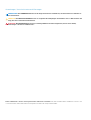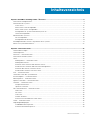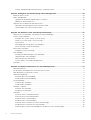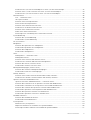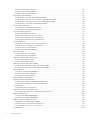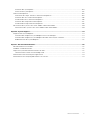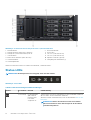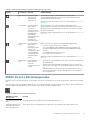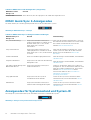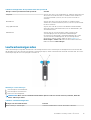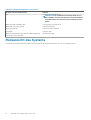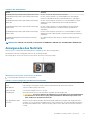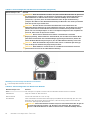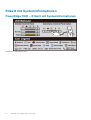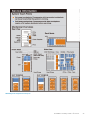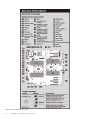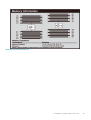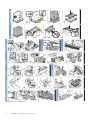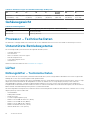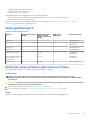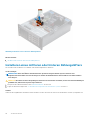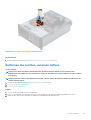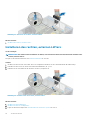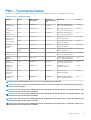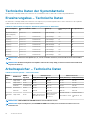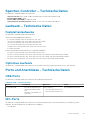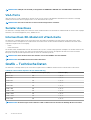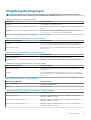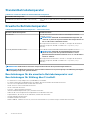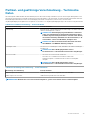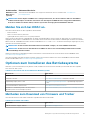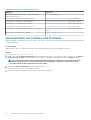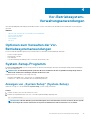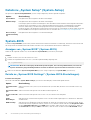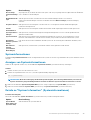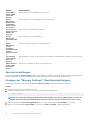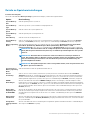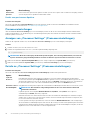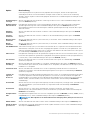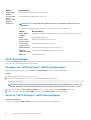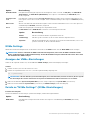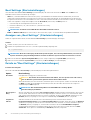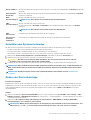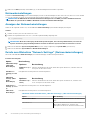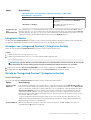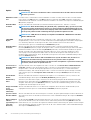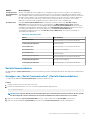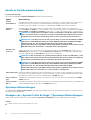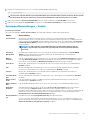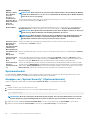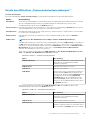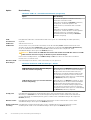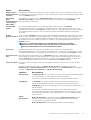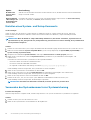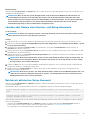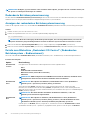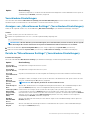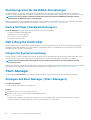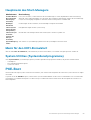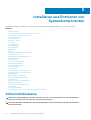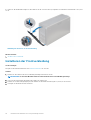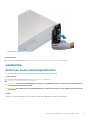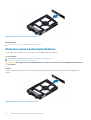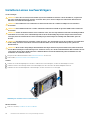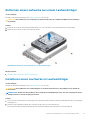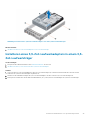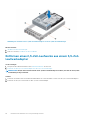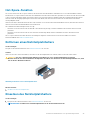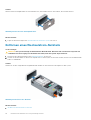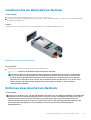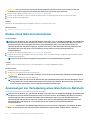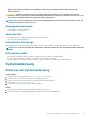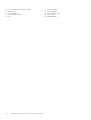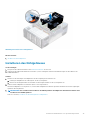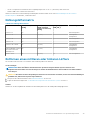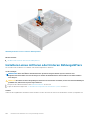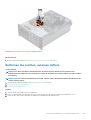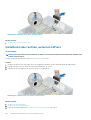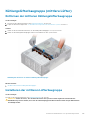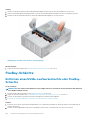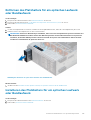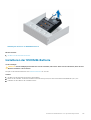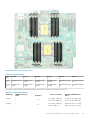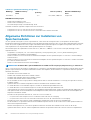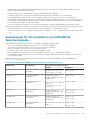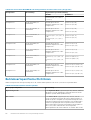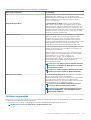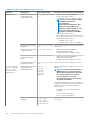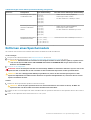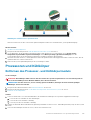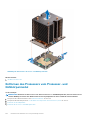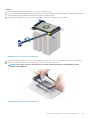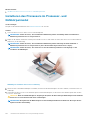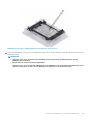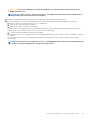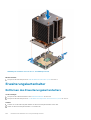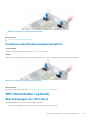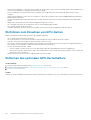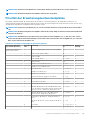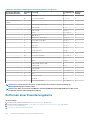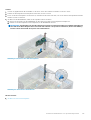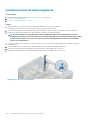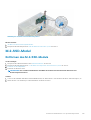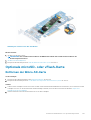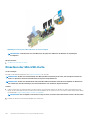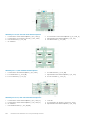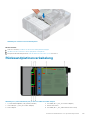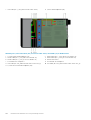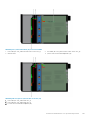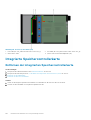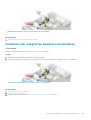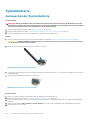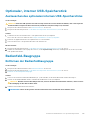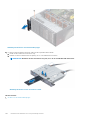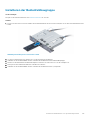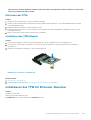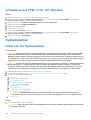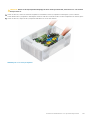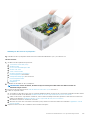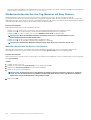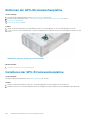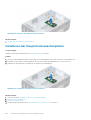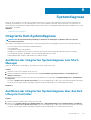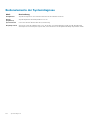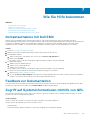Dell EMC PowerEdge T640
Installations- und Service-Handbuch
Vorschriftenmodell: E47S Series
Vorschriftentyp: E47S001
July 2020
Rev. A12

Anmerkungen, Vorsichtshinweise und Warnungen
ANMERKUNG: Eine ANMERKUNG macht auf wichtige Informationen aufmerksam, mit denen Sie Ihr Produkt besser
einsetzen können.
VORSICHT: Ein VORSICHTSHINWEIS warnt vor möglichen Beschädigungen der Hardware oder vor Datenverlust und
zeigt, wie diese vermieden werden können.
WARNUNG: Mit WARNUNG wird auf eine potenziell gefährliche Situation hingewiesen, die zu Sachschäden,
Verletzungen oder zum Tod führen kann.
© 2017 –2020 Dell Inc. oder ihre Tochtergesellschaften. Alle Rechte vorbehalten. Dell, EMC und andere Marken sind Marken von Dell Inc. oder
Tochterunternehmen. Andere Markennamen sind möglicherweise Marken der entsprechenden Inhaber.

Kapitel 1: Dell EMC PowerEdge T640 – Übersicht.............................................................................. 8
Unterstützte Konfigurationen..............................................................................................................................................9
Frontansicht des Systems....................................................................................................................................................9
Status-LEDs....................................................................................................................................................................12
iDRAC Direct-LED-Anzeigecodes................................................................................................................................ 13
iDRAC Quick Sync 2-Anzeigecodes.............................................................................................................................14
Anzeigecodes für Systemzustand und System-ID.....................................................................................................14
Laufwerkanzeigecodes..................................................................................................................................................15
Rückansicht des Systems................................................................................................................................................... 16
NIC-Anzeigecodes..........................................................................................................................................................18
Anzeigecodes des Netzteils..........................................................................................................................................19
Ausfindigmachen der Service-Tag-Nummer Ihres Systems...........................................................................................21
Etikett mit Systeminformationen.......................................................................................................................................22
Kapitel 2: Technische Daten........................................................................................................... 27
Gehäuseabmessungen........................................................................................................................................................ 27
Gehäusegewicht..................................................................................................................................................................28
Prozessor – Technische Daten......................................................................................................................................... 28
Unterstützte Betriebssysteme.......................................................................................................................................... 28
Lüfter.................................................................................................................................................................................... 28
Kühlungslüfter – Technische Daten............................................................................................................................28
Kühlungslüftermatrix..................................................................................................................................................... 29
Entfernen eines mittleren oder hinteren Lüfters....................................................................................................... 29
Installieren eines mittleren oder hinteren Kühlungslüfters........................................................................................30
Entfernen des rechten, externen Lüfters....................................................................................................................31
Installieren des rechten, externen Lüfters..................................................................................................................32
PSU – Technische Daten................................................................................................................................................... 33
Technische Daten der Systembatterie............................................................................................................................. 34
Erweiterungsbus – Technische Daten..............................................................................................................................34
Arbeitsspeicher – Technische Daten................................................................................................................................34
Speicher-Controller – Technische Daten.........................................................................................................................35
Laufwerk – Technische Daten...........................................................................................................................................35
Festplattenlaufwerke.................................................................................................................................................... 35
Optisches Laufwerk...................................................................................................................................................... 35
Ports und Anschlüsse - Technische Daten...................................................................................................................... 35
USB-Ports...................................................................................................................................................................... 35
NIC-Ports....................................................................................................................................................................... 35
VGA-Ports...................................................................................................................................................................... 36
Serieller Anschluss.........................................................................................................................................................36
Internes Dual-SD-Modul mit vFlash-Karte................................................................................................................. 36
Grafik – Technische Daten................................................................................................................................................ 36
Umgebungsbedingungen....................................................................................................................................................37
Standardbetriebstemperatur........................................................................................................................................38
Erweiterte Betriebstemperatur....................................................................................................................................38
Inhaltsverzeichnis
Inhaltsverzeichnis 3

Partikel- und gasförmige Verschmutzung - Technische Daten...............................................................................39
Kapitel 3: Anfängliche Systemeinrichtung und Erstkonfiguration...................................................... 40
Einrichten Ihres Systems....................................................................................................................................................40
iDRAC-Konfiguration...........................................................................................................................................................40
Optionen für die Einrichtung der iDRAC-IP-Adresse................................................................................................40
Melden Sie sich bei iDRAC an.......................................................................................................................................41
Optionen zum Installieren des Betriebssystems...............................................................................................................41
Methoden zum Download von Firmware und Treiber............................................................................................... 41
Herunterladen von Treibern und Firmware................................................................................................................ 42
Kapitel 4: Vor-Betriebssystem-Verwaltungsanwendungen................................................................ 43
Optionen zum Verwalten der Vor-Betriebssystemanwendungen.................................................................................43
System-Setup-Programm.................................................................................................................................................. 43
Anzeigen von „System Setup“ (System-Setup)....................................................................................................... 43
Details zu „System Setup“ (System-Setup)..............................................................................................................44
System-BIOS..................................................................................................................................................................44
Dienstprogramm für die iDRAC-Einstellungen...........................................................................................................68
Device Settings (Geräteeinstellungen).......................................................................................................................68
Dell Lifecycle Controller......................................................................................................................................................68
Integrierte Systemverwaltung..................................................................................................................................... 68
Start-Manager..................................................................................................................................................................... 68
Anzeigen des Boot Manager (Start-Managers)........................................................................................................68
Hauptmenü des Start-Managers.................................................................................................................................69
Menü für den UEFI-Einmalstart...................................................................................................................................69
System Utilities (Systemdienstprogramme).............................................................................................................. 69
PXE-Boot............................................................................................................................................................................. 69
Kapitel 5: Installieren und Entfernen von Systemkomponenten......................................................... 70
Sicherheitshinweise.............................................................................................................................................................70
Vor der Arbeit an Komponenten im Inneren Ihres Systems............................................................................................71
Nach der Arbeit im Inneren des System............................................................................................................................71
Optionale Frontblende......................................................................................................................................................... 71
Entfernen der Frontverkleidung....................................................................................................................................71
Installieren der Frontverkleidung..................................................................................................................................72
Systemstandfüße................................................................................................................................................................ 73
Entfernen der Standfüße..............................................................................................................................................73
Installieren der Standfüße.............................................................................................................................................74
Gleitrollen – optional........................................................................................................................................................... 75
Entfernen von Gleitrollen..............................................................................................................................................75
Installieren von Gleitrollen............................................................................................................................................. 76
Laufwerke............................................................................................................................................................................. 77
Entfernen eines Laufwerkplatzhalters.........................................................................................................................77
Einsetzen eines Laufwerkplatzhalters.........................................................................................................................78
Entfernen eines Laufwerkträgers................................................................................................................................ 79
Installieren eines Laufwerkträgers...............................................................................................................................80
Entfernen eines Laufwerks aus einem Laufwerkträger.............................................................................................81
Installieren eines Laufwerks im Laufwerkträger......................................................................................................... 81
Entfernen des 3,5-Zoll-Laufwerksadapters aus dem 3,5-Zoll-Laufwerksträger...................................................82
4
Inhaltsverzeichnis
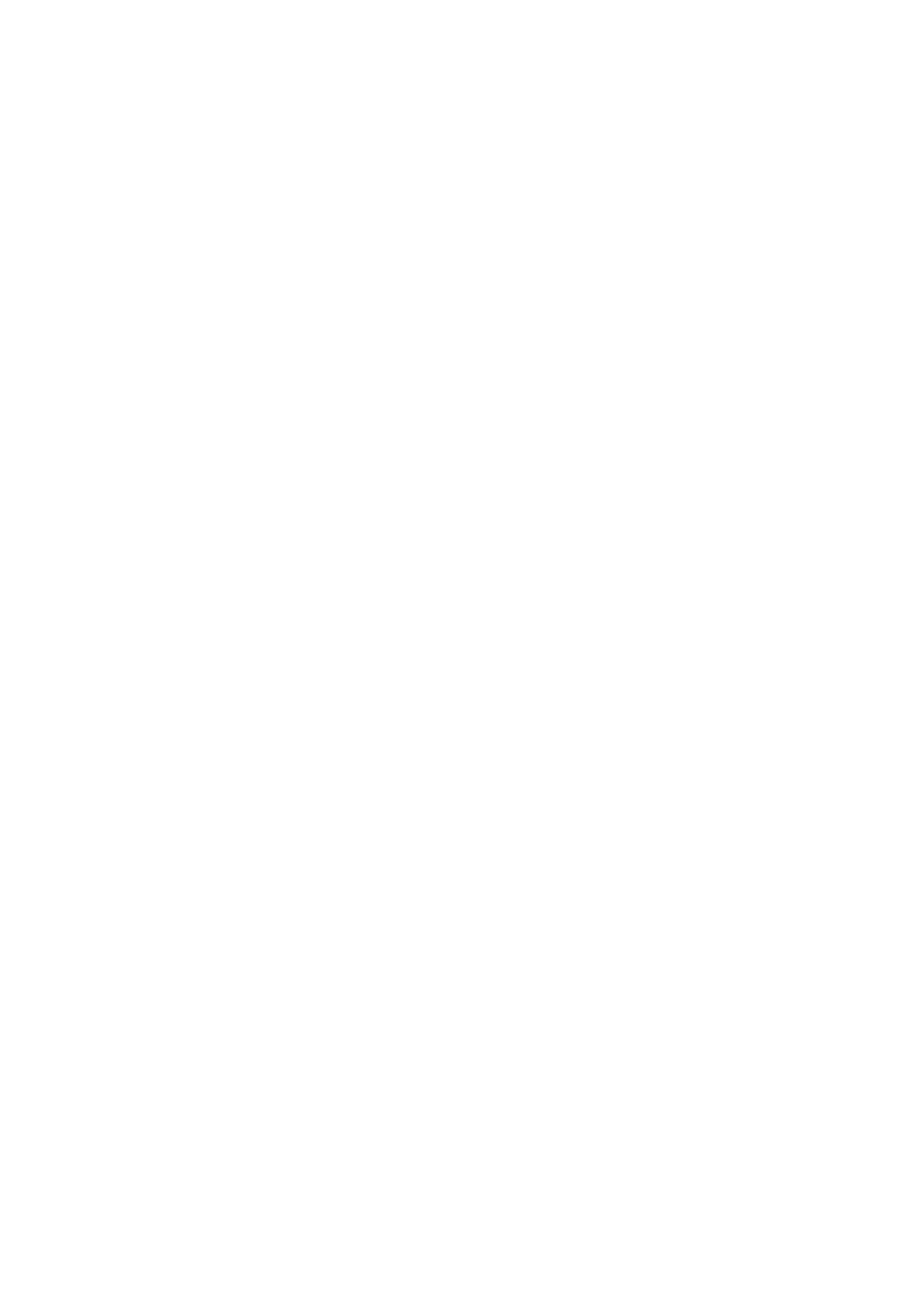
Installieren eines 3,5-Zoll-Laufwerkadapters in einem 3,5-Zoll-Laufwerkträger...................................................83
Entfernen eines 2,5-Zoll-Laufwerks aus einem 3,5-Zoll-Laufwerkadapter............................................................84
Installieren eines 2,5-Zoll-Laufwerks in einem 3,5-Zoll-Laufwerkadapter..............................................................85
Netzteileinheiten..................................................................................................................................................................86
PSU – Technische Daten............................................................................................................................................. 86
Hot-Spare-Funktion...................................................................................................................................................... 87
Entfernen eines Netzteilplatzhalters...........................................................................................................................87
Einsetzen des Netzteilplatzhalters.............................................................................................................................. 87
Entfernen eines Wechselstrom-Netzteils...................................................................................................................88
Installieren Sie ein Wechselstrom-Netzteil.................................................................................................................89
Entfernen eines Gleichstrom-Netzteils.......................................................................................................................89
Einbau eines Gleichstromnetzteils...............................................................................................................................90
Anweisungen zur Verkabelung eines Gleichstrom-Netzteils................................................................................... 90
Systemabdeckung................................................................................................................................................................91
Entfernen der Systemabdeckung.................................................................................................................................91
Installieren der Systemabdeckung...............................................................................................................................92
Das Systeminnere................................................................................................................................................................93
Kühlgehäuse.........................................................................................................................................................................95
Entfernen der optionalen GPU-Kühlgehäuse.............................................................................................................95
Installieren der optionalen GPU-Kühlgehäuse............................................................................................................95
Entfernen des Kühlgehäuses....................................................................................................................................... 96
Installieren des Kühlgehäuses.......................................................................................................................................97
Lüfter.................................................................................................................................................................................... 98
Kühlungslüfter – Technische Daten............................................................................................................................98
Kühlungslüftermatrix.....................................................................................................................................................99
Entfernen eines mittleren oder hinteren Lüfters.......................................................................................................99
Installieren eines mittleren oder hinteren Kühlungslüfters......................................................................................100
Entfernen des rechten, externen Lüfters..................................................................................................................101
Installieren des rechten, externen Lüfters................................................................................................................ 102
Kühlungslüfterbaugruppe (mittlere Lüfter).................................................................................................................... 103
Entfernen der mittleren Kühlungslüfterbaugruppe..................................................................................................103
Installieren der mittleren Lüfterbaugruppe................................................................................................................103
FlexBay-Schächte..............................................................................................................................................................104
Entfernen eines NVMe-Laufwerkschachts oder FlexBay-Schachts.....................................................................104
Installieren eines NVMe-Laufwerkschachts oder FlexBay-Schachts....................................................................105
Optische Laufwerke und Bandlaufwerke........................................................................................................................106
Optische Laufwerke und Bandlaufwerke – Technische Daten..............................................................................106
Entfernen des Platzhalters für ein optisches Laufwerk oder Bandlaufwerk........................................................ 107
Installieren des Platzhalters für ein optisches Laufwerk oder Bandlaufwerk....................................................... 107
Entfernen des Gehäuses des optischen Laufwerks oder Bandlaufwerks.............................................................108
Installieren des optischen Laufwerkgehäuses oder Bandlaufwerks...................................................................... 109
Entfernen des optischen Laufwerks in Flachbauweise............................................................................................110
Installieren des optischen Laufwerks in Flachbauweise............................................................................................111
NVDIMM-N-Batterie..........................................................................................................................................................112
Entfernen der NVDIMM-N-Batterie...........................................................................................................................112
Installieren der NVDIMM-Batterie.............................................................................................................................. 113
Systemspeicher...................................................................................................................................................................114
Richtlinien für Systemspeicher....................................................................................................................................114
Allgemeine Richtlinien zur Installation von Speichermodulen..................................................................................116
Anweisungen für die Installation von NVDIMM-N-Speichermodulen.................................................................... 117
Inhaltsverzeichnis
5

Betriebsartspezifische Richtlinien...............................................................................................................................118
Entfernen eines Speichermoduls................................................................................................................................ 121
Installieren eines Speichermoduls...............................................................................................................................122
Prozessoren und Kühlkörper............................................................................................................................................ 123
Entfernen des Prozessor- und Kühlkörpermoduls................................................................................................... 123
Entfernen des Prozessors vom Prozessor- und Kühlkörpermodul........................................................................124
Installieren des Prozessors im Prozessor- und Kühlkörpermodul.......................................................................... 126
Installieren eines Prozessor- und Kühlkörpermoduls............................................................................................... 128
Erweiterungskartenhalter................................................................................................................................................. 130
Entfernen des Erweiterungskartenhalters................................................................................................................130
Installieren des Erweiterungskartenhalters................................................................................................................131
GPU-Kartenhalter (optional).............................................................................................................................................131
Beschränkungen der GPU-Karte................................................................................................................................ 131
Richtlinien zum Einsetzen von GPU-Karten............................................................................................................. 132
Entfernen des optionalen GPU-Kartenhalters..........................................................................................................132
Installieren des optionalen GPU-Kartenhalters.........................................................................................................133
Erweiterungskarten............................................................................................................................................................134
Richtlinien zum Einsetzen von Erweiterungskarten.................................................................................................134
Priorität der Erweiterungskartensteckplätze............................................................................................................135
Entfernen einer Erweiterungskarte............................................................................................................................136
Installieren einer Erweiterungskarte...........................................................................................................................138
M.2-SSD-Modul................................................................................................................................................................. 139
Entfernen des M.2-SSD-Moduls................................................................................................................................139
Installieren des M.2-SSD-Moduls...............................................................................................................................140
Optionale microSD- oder vFlash-Karte............................................................................................................................141
Entfernen der Mikro-SD-Karte................................................................................................................................... 141
Einsetzen der MicroSD-Karte.....................................................................................................................................142
Optionales IDSDM- oder vFlash-Modul.......................................................................................................................... 143
Entfernen des optionalen IDSDM- oder vFlash-Moduls..........................................................................................143
Installieren des optionalen IDSDM- oder vFlash-Moduls.........................................................................................144
Rückwandplatine................................................................................................................................................................145
Anschlüsse auf der Rückwandplatine........................................................................................................................145
Entfernen einer Rückwandplatine.............................................................................................................................. 147
Installieren der Rückwandplatine................................................................................................................................148
Rückwandplatinenverkabelung.........................................................................................................................................149
Integrierte Speichercontrollerkarte..................................................................................................................................152
Entfernen der integrierten Speichercontrollerkarte.................................................................................................152
Installieren der integrierten Speichercontrollerkarte................................................................................................153
Systembatterie...................................................................................................................................................................154
Austauschen der Systembatterie...............................................................................................................................154
Optionaler, interner USB-Speicherstick..........................................................................................................................155
Austauschen des optionalen internen USB-Speichersticks....................................................................................155
Bedienfeld-Baugruppe.......................................................................................................................................................155
Entfernen der Bedienfeldbaugruppe......................................................................................................................... 155
Installieren der Bedienfeldbaugruppe.........................................................................................................................157
Modul Vertrauenswürdige Plattform...............................................................................................................................158
Upgrade des Trusted Platform Module.....................................................................................................................158
Initialisieren des TPM für BitLocker-Benutzer......................................................................................................... 159
Initialisieren des TPM 1.2 für TXT-Benutzer.............................................................................................................160
Systemplatine.....................................................................................................................................................................160
6
Inhaltsverzeichnis

Entfernen der Systemplatine......................................................................................................................................160
Einsetzen der Systemplatine...................................................................................................................................... 162
Stromzwischenplatinen.....................................................................................................................................................165
Anschlüsse der Haupt- und GPU-Stromzwischenplatinen.....................................................................................165
Entfernen der GPU-Stromzwischenplatine..............................................................................................................166
Installieren der GPU-Stromzwischenplatine.............................................................................................................166
Entfernen der Hauptstromzwischenplatine..............................................................................................................167
Installieren der Hauptstromzwischenplatine.............................................................................................................168
Konvertieren des Systems vom Tower-Modus in den Rack-Modus.......................................................................... 169
Konvertieren des Systems vom Tower-Modus in den Rack-Modus.....................................................................169
Kapitel 6: Systemdiagnose............................................................................................................ 171
Integrierte Dell-Systemdiagnose.......................................................................................................................................171
Ausführen der integrierten Systemdiagnose vom Start-Manager..........................................................................171
Ausführen der integrierten Systemdiagnose über den Dell Lifecycle Controller...................................................171
Bedienelemente der Systemdiagnose........................................................................................................................172
Kapitel 7: Wie Sie Hilfe bekommen.................................................................................................173
Kontaktaufnahme mit Dell EMC.......................................................................................................................................173
Feedback zur Dokumentation...........................................................................................................................................173
Zugriff auf Systeminformationen mithilfe von QRL.......................................................................................................173
Quick Resource Locator für PowerEdge T640........................................................................................................ 174
Automatische Unterstützung mit SupportAssist........................................................................................................... 174
Informationen zum Recycling oder End-of-Life-Service...............................................................................................174
Inhaltsverzeichnis
7

Dell EMC PowerEdge T640 – Übersicht
Dell EMC PowerEdge T640 ist ein Rack-fähiger 5U-Tower-Server mit zwei Sockeln, der maximal Folgendes unterstützt:
• Zwei skalierbare Intel Xeon Prozessoren
• 24 DIMM-Steckplätze (Unterstützung für DDR4-RDIMM, LR-DIMM) oder 12 NVDIMM-N (ein DIMM-Modul pro Kanal) werden
unterstützt
• Neun PCIe-Gen3-Erweiterungskarten, einschließlich eines dedizierten PERC-Steckplatzes
• Vier GPUs
• Zwei Hot-Swap-fähige Netzteile
• Laufwerkkonfigurationen:
○ 8 x 3,5 -Zoll-SAS/SATA/SSD-Laufwerke oder 8 x 2,5-Zoll-SAS/SATA/SSD-Laufwerke in 3,5-Zoll-Laufwerkträgern
○ 18 x 3,5-Zoll-SAS/SATA/SSD-Laufwerke
○ 16 x 2,5-Zoll-SAS/SATA/SSD-Laufwerke
○ 16 x 2,5-Zoll-SAS/SATA/SSD-Laufwerke mit 8 x NVMe-Laufwerken
○ 32 x 2,5-Zoll-SAS/SATA/SSD-Laufwerke
Themen:
• Unterstützte Konfigurationen
• Frontansicht des Systems
• Rückansicht des Systems
• Ausfindigmachen der Service-Tag-Nummer Ihres Systems
• Etikett mit Systeminformationen
1
8 Dell EMC PowerEdge T640 – Übersicht

Unterstützte Konfigurationen
Abbildung 1. Unterstützte Konfigurationen für das PowerEdge T640-System
Frontansicht des Systems
Die Frontansicht zeigt Informationen über die Funktionen, die auf der Vorderseite des Systems zur Verfügung stehen:
Dell EMC PowerEdge T640 – Übersicht
9

Abbildung 2. Vorderansicht des Tower-Systems mit 18 x 3,5-Zoll-Laufwerken
1.
Betriebsschalter 2. Informationsbereich
3. Anzeige für iDRAC Quick Sync-2 (Wireless) 4. Status-LEDs
5. Anzeige für Systemzustand und System-ID 6. USP-Port (USB 2.0-konform)
7. USP-Port (USB 3.0-konform) 8. iDRAC Direct-Anschluss (Micro-AB USB)
9. Optisches Laufwerk (optional) 10. Laufwerkschächte
10 Dell EMC PowerEdge T640 – Übersicht

Abbildung 3. Vorderansicht des Tower-Systems mit 32 x 2,5-Zoll-Laufwerken
1.
Betriebsschalter 2. Informationsbereich
3. Anzeige für iDRAC Quick Sync-2 (Wireless) 4. Status-LEDs
5. Anzeige für Systemzustand und System-ID 6. USP-Port (USB 2.0-konform)
7. USP-Port (USB 3.0-konform) 8. iDRAC Direct-Anschluss (Micro-AB USB)
9. Optisches Laufwerk (optional) 10. Laufwerkschächte
Dell EMC PowerEdge T640 – Übersicht 11

Abbildung 4. Vorderansicht des Rack-Systems mit 8 x 3,5-Zoll-Laufwerken
1.
Betriebsschalter 2. Informationsbereich
3. Anzeige für iDRAC Quick Sync-2 (Wireless) 4. Status-LEDs
5. Anzeige für Systemzustand und System-ID 6. USP-Port (USB 2.0-konform)
7. VGA-Anschluss 8. USP-Port (USB 3.0-konform)
9. iDRAC Direct-Anschluss (Micro-AB USB) 10. Optisches Laufwerk (optional)
11. Laufwerkschächte 12. Verriegelung des Rackwinkels (2)
13. Laufwerkplatzhalter
Weitere Informationen zu den Ports finden Sie im Abschnitt „Technische Daten“.
Status-LEDs
ANMERKUNG: Die Anzeigen leuchten stetig gelb, wenn ein Fehler auftritt.
Abbildung 5. Status-LEDs
Tabelle 1. LED-Statusanzeigen und Beschreibungen
Symbol Beschreibun
g
Zustand Fehlerbehebung
PCIe-Anzeige Die Anzeige blinkt
gelb, wenn ein
Fehler bei einer
PCIe-Karte
aufgetreten ist.
Starten Sie das System neu. Aktualisieren Sie ggf. erforderliche Treiber für
die PCIe-Karte. Setzen Sie die Karte wieder ein.
Wenn das Problem weiterhin besteht, lesen Sie den Abschnitt Wie Sie Hilfe
bekommen.
ANMERKUNG: Weitere Informationen zu den unterstützten
PCIe-Karten finden Sie unter Anweisungen für die Installation
von Erweiterungskarten.
12 Dell EMC PowerEdge T640 – Übersicht

Tabelle 1. LED-Statusanzeigen und Beschreibungen (fortgesetzt)
Symbol Beschreibun
g
Zustand Fehlerbehebung
Speicheranzei
ge
Die Anzeige blinkt
gelb, wenn ein
Speicherfehler
aufgetreten ist.
Informieren Sie sich im Systemereignisprotokoll oder in den
Systemmeldungen über die Position des betroffenen Speichermoduls.
Neueinsetzen der Speichermodule
Wenn das Problem weiterhin besteht, lesen Sie den Abschnitt Wie Sie Hilfe
bekommen.
Stromanzeige Die Anzeige blinkt
gelb, wenn im
System ein
elektrischer Fehler
aufgetreten ist (z. B.
eine Spannung
außerhalb des
zulässigen Bereichs,
ausgefallene
Netzteile oder
Spannungsregler).
Weitere Informationen zu dem jeweiligen Problem finden Sie im
Systemereignisprotokoll oder in den Systemmeldungen. Falls ein Problem
mit dem Netzteil vorliegt, überprüfen Sie die LED am Netzteil. Setzen Sie
das Netzteil wieder ein.
Wenn das Problem weiterhin besteht, lesen Sie den Abschnitt Wie Sie Hilfe
bekommen.
Temperaturan
zeige
Die Anzeige blinkt
gelb, wenn im
System ein
thermischer Fehler
auftritt (z. B.
Umgebungstempera
tur außerhalb des
zulässigen Bereichs
oder Ausfall eines
Lüfters).
Stellen Sie sicher, dass keine der folgenden Bedingungen zutrifft:
• Ein Lüfter wurde entfernt oder ist fehlerhaft.
• Die Systemabdeckung, das Kühlgehäuse, der EMI-Platzhalter, ein
Speichermodulplatzhalter oder das rückseitige Abdeckblech wurde
entfernt.
• Die Umgebungstemperatur ist zu hoch.
• Der externe Luftstrom ist gestört.
Wenn das Problem weiterhin besteht, lesen Sie den Abschnitt Wie Sie Hilfe
bekommen.
Festplattenanz
eige
Die Anzeige blinkt
gelb, wenn ein
Fehler am
Festplattenlaufwerk
vorliegt.
• Sehen Sie im Systemereignisprotokoll nach, auf welche Festplatte sich
der Fehler bezieht.
• Führen Sie den entsprechenden Onlinediagnosetest aus. Starten Sie
das System neu und führen Sie die integrierte Diagnosefunktion (ePSA)
aus.
• Falls die Festplatten in einem RAID-Array konfiguriert sind, starten Sie
das System neu und rufen Sie das Dienstprogramm zur Konfiguration
des Hostadapters auf.
iDRAC Direct-LED-Anzeigecodes
Die iDRAC Direct-LED-Anzeige leuchtet, um anzuzeigen, dass der Port angeschlossen ist und als Teil des iDRAC-Subsystems verwendet
wird.
Sie können iDRAC Direct konfigurieren, indem Sie ein USB-zu-MicroUSB-Kabel (Typ AB) an Ihren Laptop oder Ihr Tablet anschließen. Die
folgende Tabelle beschreibt die iDRAC Direct-Aktivität, wenn der iDRAC Direct-Anschluss aktiv ist:
Tabelle 2. iDRAC Direct-LED-Anzeigecodes
iDRAC Direct-LED-
Anzeigecode
Zustand
Zwei Sekunden lang stetig
grün
Weist darauf hin, dass der Laptop bzw. das Tablet angeschlossen ist.
Blinkt grün (leuchtet zwei
Sekunden und leuchtet
zwei Sekunden nicht)
Weist darauf hin, dass der angeschlossene Laptop bzw. das angeschlossene Tablet erkannt wird.
Dell EMC PowerEdge T640 – Übersicht 13

Tabelle 2. iDRAC Direct-LED-Anzeigecodes (fortgesetzt)
iDRAC Direct-LED-
Anzeigecode
Zustand
Leuchtet nicht
Weist darauf hin, dass der Laptop bzw. das Tablet nicht angeschlossen ist.
iDRAC Quick Sync 2-Anzeigecodes
Das iDRAC Quick Sync 2-Modul (optional) befindet sich auf der Frontblende des Systems.
Abbildung 6. iDRAC Quick Sync 2-Anzeige
Tabelle 3. iDRAC Quick Sync 2-Anzeigen und Beschreibungen
iDRAC Quick Sync 2-
Anzeigecode
Zustand Fehlerbehebung
Aus (Standardeinstellung) Zeigt an, dass die iDRAC Quick Sync 2-
Funktion ausgeschaltet ist. Drücken Sie auf
die iDRAC Quick Sync 2-Taste, um die
iDRAC Quick Sync 2-Funktion
einzuschalten.
Wenn sich die LED nicht einschalten lässt, setzen Sie
das Kabel neu ein und versuchen Sie es erneut. Wenn
das Problem weiterhin besteht, lesen Sie den
Abschnitt Wie Sie Hilfe bekommen.
Stetig weiß leuchtend Zeigt an, dass iDRAC Quick Sync 2 zur
Übertragung bereit ist. Drücken Sie auf die
iDRAC Quick Sync 2-Taste, um die Funktion
zu starten.
Wenn sich die LED nicht ausschalten lässt, starten
Sie das System neu. Wenn das Problem weiterhin
besteht, lesen Sie den Abschnitt Wie Sie Hilfe
bekommen.
Schnell weiß blinkend Weist auf Datenübertragungsaktivität hin.
Wenn die Anzeige fortwährend blinkt, siehe Abschnitt
Hilfe bekommen.
Langsam weiß blinkend Zeigt an, dass eine Firmware-Aktualisierung
durchgeführt wird.
Wenn die Anzeige fortwährend blinkt, siehe Abschnitt
Hilfe bekommen.
Fünf Mal in schneller Abfolge weiß
blinkend und dann aus
Zeigt an, dass die iDRAC Quick Sync 2-
Funktion deaktiviert ist.
Prüfen Sie, ob die iDRAC Quick Sync 2-Funktion so
konfiguriert ist, dass sie durch iDRAC deaktiviert wird.
Wenn das Problem weiterhin besteht, lesen Sie den
Abschnitt Wie Sie Hilfe bekommen. Weitere
Informationen finden Sie unter www.dell.com/
idracmanuals www.dell.com/
operatingsystemmanuals.
Stetig gelb leuchtend Zeigt an, dass sich das System im
ausfallsicheren Modus befindet.
Starten Sie das System neu. Wenn das Problem
weiterhin besteht, lesen Sie den Abschnitt Wie Sie
Hilfe bekommen.
Gelb blinkend Zeigt an, dass die iDRAC Quick Sync 2-
Hardware nicht ordnungsgemäß reagiert.
Starten Sie das System neu. Wenn das Problem
weiterhin besteht, lesen Sie den Abschnitt Wie Sie
Hilfe bekommen.
Anzeigecodes für Systemzustand und System-ID
Die Anzeige für Systemzustand und System-ID befindet sich auf der Frontblende des Systems.
Abbildung 7. Anzeigen für Systemzustand und System-ID
14
Dell EMC PowerEdge T640 – Übersicht

Tabelle 4. Anzeigecodes für Systemzustand und System-ID
Anzeigecode für Systemzustand und System-ID Zustand
Stetig blau
Zeigt an, dass das System eingeschaltet ist, fehlerfrei funktioniert und
der System-ID-Modus nicht aktiv ist. Drücken Sie den Schalter für
Systemzustand und System-ID, um zum System-ID-Modus zu
wechseln.
Blau blinkend Zeigt an, dass der System-ID-Modus aktiv ist. Drücken Sie den
Schalter für Systemzustand und System-ID, um zum Systemzustand-
Modus zu wechseln.
Stetig gelb leuchtend Zeigt an, dass sich das System im ausfallsicheren Modus befindet.
Wenn das Problem weiterhin besteht, lesen Sie den Abschnitt „Wie
Sie Hilfe bekommen“.
Gelb blinkend Zeigt an, dass im System ein Fehler vorliegt. Prüfen Sie das
Systemereignisprotokoll auf spezifische Fehlermeldungen.
Informationen zu den Ereignis- und Fehlermeldungen, die von der
System-Firmware und den Agenten, die Systemkomponenten
überwachen, generiert werden, finden Sie unter qrl.dell.com >
Nachschlagen > Fehlercode. Geben Sie den Fehlercode ein und
klicken Sie dann auf Nachschlagen..
Laufwerkanzeigecodes
Jeder Laufwerkträger verfügt über eine Aktivitäts-LED-Anzeige und eine Status-LED-Anzeige. Die Anzeigen liefern Informationen über
den aktuellen Status des Laufwerks. Die Aktivitäts-LED-Anzeige zeigt an, ob das Laufwerk aktuell verwendet wird oder nicht. Die Status-
LED-Anzeige zeigt die Stromversorgung des Laufwerks an.
Abbildung 8. Laufwerkanzeigen
1. LED-Anzeige für Laufwerkaktivität
2. LED-Anzeige für Laufwerkstatus
3. Etikett für Laufwerkkapazität
ANMERKUNG:
Wenn sich das Laufwerk im AHCI-Modus (Advanced Host Controller Interface) befindet, bleibt die
Status-LED ausgeschaltet.
Tabelle 5. Laufwerkanzeigecodes
Anzeigecodes für Laufwerkstatus Zustand
Blinkt zweimal pro Sekunde grün Laufwerk wird identifiziert oder für den Ausbau vorbereitet.
Dell EMC PowerEdge T640 – Übersicht 15

Tabelle 5. Laufwerkanzeigecodes (fortgesetzt)
Anzeigecodes für Laufwerkstatus Zustand
Aus Laufwerk zum Entfernen bereit.
ANMERKUNG: Die Laufwerksstatusanzeige bleibt aus, bis
alle Laufwerke nach dem Einschalten des System initialisiert
sind. Während dieser Zeit können keine Laufwerke entfernt
werden.
Blinkt grün, gelb und erlischt dann Vorausgesagter Laufwerkausfall.
Blinkt gelb, viermal pro Sekunde Laufwerk ausgefallen.
Blinkt grün, langsam Laufwerk wird neu aufgebaut.
Stetig grün Laufwerk online.
Blinkt drei Sekunden lang grün, drei Sekunden lang gelb und
erlischt nach sechs Sekunden
Neuaufbau gestoppt.
Rückansicht des Systems
Die Rückansicht zeigt die Funktionen und Ausstattungsmerkmale, die auf der Rückseite des Systems zur Verfügung stehen.
16 Dell EMC PowerEdge T640 – Übersicht

Abbildung 9. Rückansicht der Tower-Konfiguration
1.
PCIe-Erweiterungskarten-Steckplätze 2. Systemidentifikations-Schalter/Anzeige
3. VGA-Anschluss 4. Serielle Schnittstelle
5. Dedizierter Netzwerkport des iDRAC9 6. USB 2.0-Anschluss (2)
7. PCIe-Erweiterungskarten-Steckplätze 8. NIC-Anschluss (2)
9. Systemidentifikationsanschluss 10. USB 3.0-Anschlüsse (4)
11. Netzteileinheit (2)
Dell EMC PowerEdge T640 – Übersicht 17

Abbildung 10. Rückansicht der Rack-Konfiguration
1.
PCIe-Erweiterungskarten-Steckplätze 2. Systemidentifikations-Schalter/Anzeige
3. VGA-Anschluss 4. Serielle Schnittstelle
5. Dedizierter Netzwerkport des iDRAC9 6. USB 2.0-Anschluss (2)
7. PCIe-Erweiterungskarten-Steckplätze 8. Rechter externer Lüfter (nur bei GPGPU-Konfiguration
verfügbar)
9. NIC-Anschluss (2) 10. Systemidentifikationsanschluss
11. USB 3.0-Anschlüsse (4) 12. Netzteileinheit (2)
13. Linker externer Lüfter (nur bei GPGPU-Konfiguration verfügbar)
NIC-Anzeigecodes
Jeder NIC auf der Rückseite des Systems verfügt über Anzeigen, die Informationen zur Aktivität und zum Verbindungsstatus liefern. Die
Aktivitäts-LED Anzeige gibt an, ob Daten durch den NIC strömen, und die Verbindungs-LED-Anzeige gibt die Geschwindigkeit des
verbundenen Netzwerks an.
Abbildung 11. NIC-Anzeigecodes
1. Verbindungs-LED-Anzeige
2. Aktivitäts-LED-Anzeige
18
Dell EMC PowerEdge T640 – Übersicht

Tabelle 6. NIC-Anzeigecodes
Status Zustand
Verbindungsanzeige und Aktivitätsanzeige leuchten nicht Der NIC ist nicht mit dem Netzwerk verbunden.
Verbindungsanzeige leuchtet grün und Aktivitätsanzeige
blinkt grün
Der NIC ist bei maximaler Port-Geschwindigkeit mit einem gültigen
Netzwerk verbunden und Daten werden gesendet bzw. empfangen.
Verbindungsanzeige leuchtet gelb und Aktivitätsanzeige
blinkt grün
Der NIC ist bei weniger als maximaler Port-Geschwindigkeit mit einem
gültigen Netzwerk verbunden und Daten werden gesendet bzw.
empfangen.
Verbindungsanzeige leuchtet grün und Aktivitätsanzeige
leuchtet nicht
Der NIC ist bei maximaler Port-Geschwindigkeit mit einem gültigen
Netzwerk verbunden und es werden keine Daten gesendet bzw.
empfangen.
Verbindungsanzeige leuchtet gelb und Aktivitätsanzeige
leuchtet nicht
Der NIC ist bei weniger als maximaler Port-Geschwindigkeit mit einem
gültigen Netzwerk verbunden und es werden keine Daten gesendet bzw.
empfangen.
Verbindungsanzeige blinkt grün und Aktivitätsanzeige
leuchtet nicht
NIC-Identifizierung ist über das NIC-Konfigurationsdienstprogramm
aktiviert.
ANMERKUNG: LOM (Broadcom 57416) ist kompatibel mit 10GBASE-T IEEE 802.3an und 1000 BASE-T IEEE 802.3ab.
Anzeigecodes des Netzteils
Netzteile (PSUs) verfügen über einen beleuchteten, transparenten Griff, der als Anzeige dient.
Die Gleichstromnetzteile verfügen über eine LED, die als Anzeige fungiert.
Die Anzeige gibt an, ob Netzstrom genutzt wird oder ob eine Netzstromstörung vorliegt.
Abbildung 12. Statusanzeige des Wechselstrom-Netzteils
1. Statusanzeige beim Wechselstrom-Netzteil/Griff
Tabelle 7. Statusanzeigecodes für Wechselstrom-Netzteil
Betriebsanzeigecodes Zustand
Grün Eine zulässige Stromquelle ist mit dem Netzteil verbunden und das Netzteil ist in Betrieb.
Gelb blinkend Zeigt ein Problem mit dem Netzteil an.
Nicht leuchtend Das Netzteil wird nicht mit Strom versorgt.
Grün blinkend Wenn die Firmware des Netzteils aktualisiert wird, blinkt der Netzteilgriff grün.
VORSICHT: Trennen Sie während der Aktualisierung der Firmware nicht das Netzkabel bzw.
das Netzteil von der Stromversorgung. Wenn die Firmware-Aktualisierung unterbrochen
wird, funktioniert das Netzteil nicht mehr.
Erst grün blinkend, dann
erloschen
Wenn Sie ein Netzteil bei laufendem Betrieb hinzufügen, blinkt der Netzteilgriff fünf Mal grün bei einer
Frequenz von 4 Hz und erlischt anschließend. Dies weist Sie darauf hin, dass eine Nichtübereinstimmung
der Netzteile bezüglich Effizienz, Funktionsumfang, Funktionsstatus und/oder unterstützter Spannung
vorliegt.
Dell EMC PowerEdge T640 – Übersicht 19

Tabelle 7. Statusanzeigecodes für Wechselstrom-Netzteil (fortgesetzt)
Betriebsanzeigecodes Zustand
VORSICHT: Wenn zwei Netzteile installiert sind, müssen beide Netzteile über die gleiche Art
der Kennzeichnung verfügen, z. B. Erweiterte Stromleistung. Der gleichzeitige Einsatz von
Netzteileinheiten aus früheren Generationen von Dell PowerEdge Servern wird nicht
unterstützt, sogar dann, wenn der Netzteileinheiten haben die gleiche Nennleistung
verfügen. Dies führt zu einer Nichtübereinstimmung der Netzteile oder einem Systemfehler
wenn das System eingeschaltet wird.
VORSICHT: Ersetzen Sie bei nicht identischen Netzteilen nur das Netzteil mit der
blinkenden Anzeige. Wenn Sie das andere Netzteil austauschen, um ein identisches Paar zu
erhalten, kann dies zu einem Fehlerzustand und einer unerwarteten Systemabschaltung
führen. Um von einer High-Output- zu einer Low-Output-Konfiguration oder umgekehrt zu
wechseln, müssen Sie das System ausschalten.
VORSICHT: Wechselstrom-Netzteile unterstützen sowohl 240 V als auch 120 V
Eingangsspannung, mit Ausnahme der Titan-Netzteile, die nur 240 V unterstützen. Wenn
zwei identische Netzteile unterschiedliche Eingangsspannungen aufnehmen, können Sie
unterschiedliche Wattleistungen ausgeben, was eine Nichtübereinstimmung verursacht.
VORSICHT: Wenn zwei Netzteile eingesetzt werden, müssen es Netzteile gleichen Typs
sein, die die gleiche maximale Ausgangsleistung besitzen.
VORSICHT: Die Kombination von Wechselstrom- und Gleichstromnetzteilen wird nicht
unterstützt und verursacht eine Nichtübereinstimmung.
Abbildung 13. Statusanzeige beim Gleichstrom-Netzteil
1. Statusanzeige beim Gleichstrom-Netzteil
Tabelle 8. Statusanzeigecodes für Gleichstrom-Netzteil
Betriebsanzeigecodes Zustand
Grün
Eine zulässige Stromquelle ist mit dem Netzteil verbunden und das Netzteil ist in Betrieb.
Gelb blinkend Zeigt ein Problem mit dem Netzteil an.
Nicht leuchtend Das Netzteil wird nicht mit Strom versorgt.
Grün blinkend Wenn während des Betrieb ein Netzteil hinzugefügt wird, blinkt die Netzteilanzeige grün. Dies weist
darauf hin, dass das Netzteil in Bezug auf Effizienz, Funktionsumfang, Funktionsstatus und/oder
unterstützte Spannung nicht übereinstimmt.
VORSICHT: Wenn zwei Netzteile installiert sind, müssen beide Netzteile über die gleiche
Art der Kennzeichnung verfügen, z. B. Erweiterte Stromleistung. Der gleichzeitige
Einsatz von Netzteileinheiten aus früheren Generationen von Dell PowerEdge Servern
20 Dell EMC PowerEdge T640 – Übersicht
Seite wird geladen ...
Seite wird geladen ...
Seite wird geladen ...
Seite wird geladen ...
Seite wird geladen ...
Seite wird geladen ...
Seite wird geladen ...
Seite wird geladen ...
Seite wird geladen ...
Seite wird geladen ...
Seite wird geladen ...
Seite wird geladen ...
Seite wird geladen ...
Seite wird geladen ...
Seite wird geladen ...
Seite wird geladen ...
Seite wird geladen ...
Seite wird geladen ...
Seite wird geladen ...
Seite wird geladen ...
Seite wird geladen ...
Seite wird geladen ...
Seite wird geladen ...
Seite wird geladen ...
Seite wird geladen ...
Seite wird geladen ...
Seite wird geladen ...
Seite wird geladen ...
Seite wird geladen ...
Seite wird geladen ...
Seite wird geladen ...
Seite wird geladen ...
Seite wird geladen ...
Seite wird geladen ...
Seite wird geladen ...
Seite wird geladen ...
Seite wird geladen ...
Seite wird geladen ...
Seite wird geladen ...
Seite wird geladen ...
Seite wird geladen ...
Seite wird geladen ...
Seite wird geladen ...
Seite wird geladen ...
Seite wird geladen ...
Seite wird geladen ...
Seite wird geladen ...
Seite wird geladen ...
Seite wird geladen ...
Seite wird geladen ...
Seite wird geladen ...
Seite wird geladen ...
Seite wird geladen ...
Seite wird geladen ...
Seite wird geladen ...
Seite wird geladen ...
Seite wird geladen ...
Seite wird geladen ...
Seite wird geladen ...
Seite wird geladen ...
Seite wird geladen ...
Seite wird geladen ...
Seite wird geladen ...
Seite wird geladen ...
Seite wird geladen ...
Seite wird geladen ...
Seite wird geladen ...
Seite wird geladen ...
Seite wird geladen ...
Seite wird geladen ...
Seite wird geladen ...
Seite wird geladen ...
Seite wird geladen ...
Seite wird geladen ...
Seite wird geladen ...
Seite wird geladen ...
Seite wird geladen ...
Seite wird geladen ...
Seite wird geladen ...
Seite wird geladen ...
Seite wird geladen ...
Seite wird geladen ...
Seite wird geladen ...
Seite wird geladen ...
Seite wird geladen ...
Seite wird geladen ...
Seite wird geladen ...
Seite wird geladen ...
Seite wird geladen ...
Seite wird geladen ...
Seite wird geladen ...
Seite wird geladen ...
Seite wird geladen ...
Seite wird geladen ...
Seite wird geladen ...
Seite wird geladen ...
Seite wird geladen ...
Seite wird geladen ...
Seite wird geladen ...
Seite wird geladen ...
Seite wird geladen ...
Seite wird geladen ...
Seite wird geladen ...
Seite wird geladen ...
Seite wird geladen ...
Seite wird geladen ...
Seite wird geladen ...
Seite wird geladen ...
Seite wird geladen ...
Seite wird geladen ...
Seite wird geladen ...
Seite wird geladen ...
Seite wird geladen ...
Seite wird geladen ...
Seite wird geladen ...
Seite wird geladen ...
Seite wird geladen ...
Seite wird geladen ...
Seite wird geladen ...
Seite wird geladen ...
Seite wird geladen ...
Seite wird geladen ...
Seite wird geladen ...
Seite wird geladen ...
Seite wird geladen ...
Seite wird geladen ...
Seite wird geladen ...
Seite wird geladen ...
Seite wird geladen ...
Seite wird geladen ...
Seite wird geladen ...
Seite wird geladen ...
Seite wird geladen ...
Seite wird geladen ...
Seite wird geladen ...
Seite wird geladen ...
Seite wird geladen ...
Seite wird geladen ...
Seite wird geladen ...
Seite wird geladen ...
Seite wird geladen ...
Seite wird geladen ...
Seite wird geladen ...
Seite wird geladen ...
Seite wird geladen ...
Seite wird geladen ...
Seite wird geladen ...
Seite wird geladen ...
Seite wird geladen ...
Seite wird geladen ...
Seite wird geladen ...
Seite wird geladen ...
Seite wird geladen ...
Seite wird geladen ...
-
 1
1
-
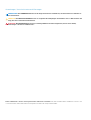 2
2
-
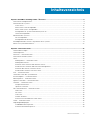 3
3
-
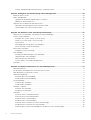 4
4
-
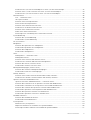 5
5
-
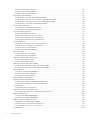 6
6
-
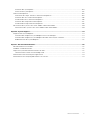 7
7
-
 8
8
-
 9
9
-
 10
10
-
 11
11
-
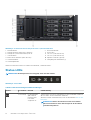 12
12
-
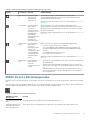 13
13
-
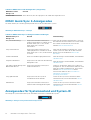 14
14
-
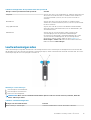 15
15
-
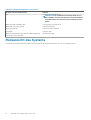 16
16
-
 17
17
-
 18
18
-
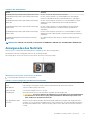 19
19
-
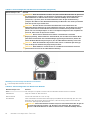 20
20
-
 21
21
-
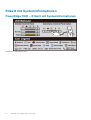 22
22
-
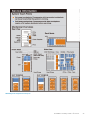 23
23
-
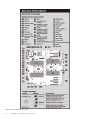 24
24
-
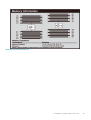 25
25
-
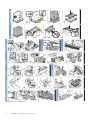 26
26
-
 27
27
-
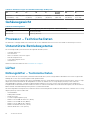 28
28
-
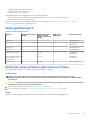 29
29
-
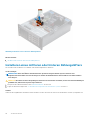 30
30
-
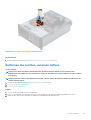 31
31
-
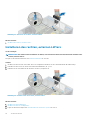 32
32
-
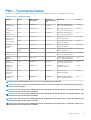 33
33
-
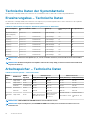 34
34
-
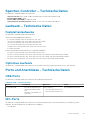 35
35
-
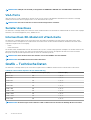 36
36
-
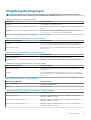 37
37
-
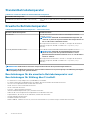 38
38
-
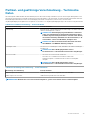 39
39
-
 40
40
-
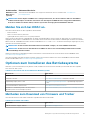 41
41
-
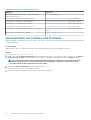 42
42
-
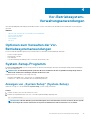 43
43
-
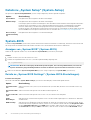 44
44
-
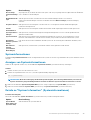 45
45
-
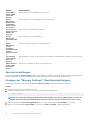 46
46
-
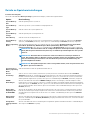 47
47
-
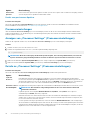 48
48
-
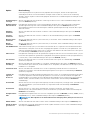 49
49
-
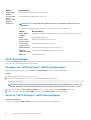 50
50
-
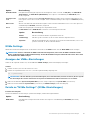 51
51
-
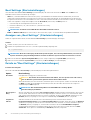 52
52
-
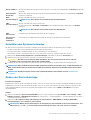 53
53
-
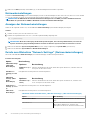 54
54
-
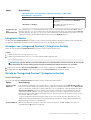 55
55
-
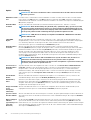 56
56
-
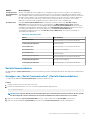 57
57
-
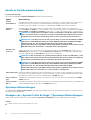 58
58
-
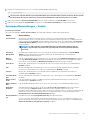 59
59
-
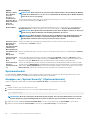 60
60
-
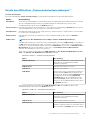 61
61
-
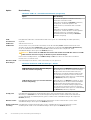 62
62
-
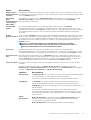 63
63
-
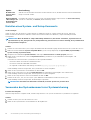 64
64
-
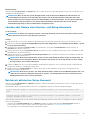 65
65
-
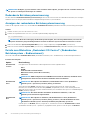 66
66
-
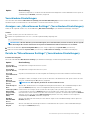 67
67
-
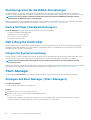 68
68
-
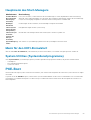 69
69
-
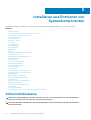 70
70
-
 71
71
-
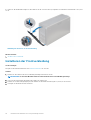 72
72
-
 73
73
-
 74
74
-
 75
75
-
 76
76
-
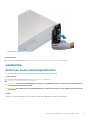 77
77
-
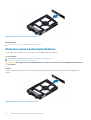 78
78
-
 79
79
-
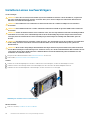 80
80
-
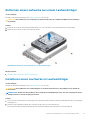 81
81
-
 82
82
-
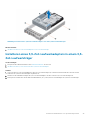 83
83
-
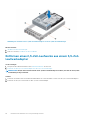 84
84
-
 85
85
-
 86
86
-
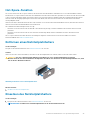 87
87
-
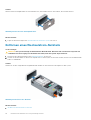 88
88
-
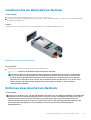 89
89
-
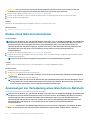 90
90
-
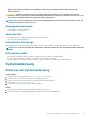 91
91
-
 92
92
-
 93
93
-
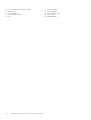 94
94
-
 95
95
-
 96
96
-
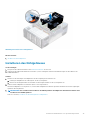 97
97
-
 98
98
-
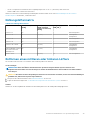 99
99
-
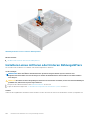 100
100
-
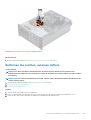 101
101
-
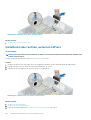 102
102
-
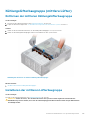 103
103
-
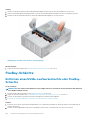 104
104
-
 105
105
-
 106
106
-
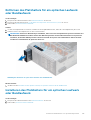 107
107
-
 108
108
-
 109
109
-
 110
110
-
 111
111
-
 112
112
-
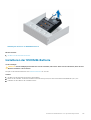 113
113
-
 114
114
-
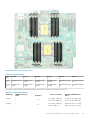 115
115
-
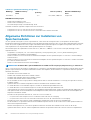 116
116
-
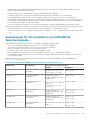 117
117
-
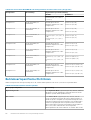 118
118
-
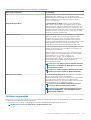 119
119
-
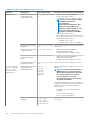 120
120
-
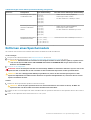 121
121
-
 122
122
-
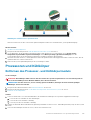 123
123
-
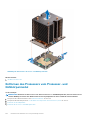 124
124
-
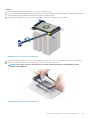 125
125
-
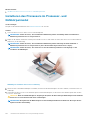 126
126
-
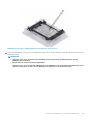 127
127
-
 128
128
-
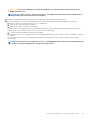 129
129
-
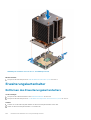 130
130
-
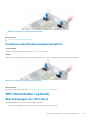 131
131
-
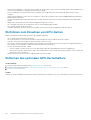 132
132
-
 133
133
-
 134
134
-
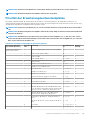 135
135
-
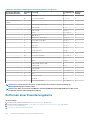 136
136
-
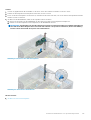 137
137
-
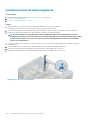 138
138
-
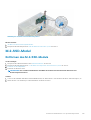 139
139
-
 140
140
-
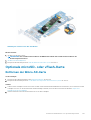 141
141
-
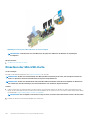 142
142
-
 143
143
-
 144
144
-
 145
145
-
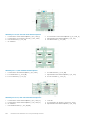 146
146
-
 147
147
-
 148
148
-
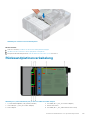 149
149
-
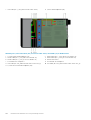 150
150
-
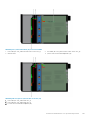 151
151
-
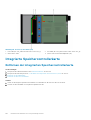 152
152
-
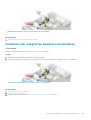 153
153
-
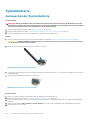 154
154
-
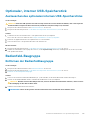 155
155
-
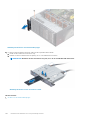 156
156
-
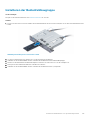 157
157
-
 158
158
-
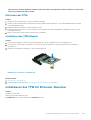 159
159
-
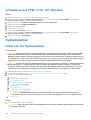 160
160
-
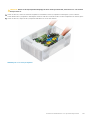 161
161
-
 162
162
-
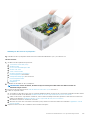 163
163
-
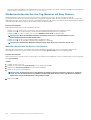 164
164
-
 165
165
-
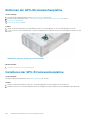 166
166
-
 167
167
-
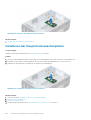 168
168
-
 169
169
-
 170
170
-
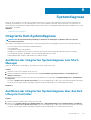 171
171
-
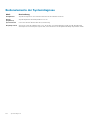 172
172
-
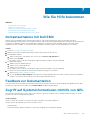 173
173
-
 174
174
Verwandte Artikel
-
Dell PowerEdge T640 Bedienungsanleitung
-
Dell PowerEdge T640 Spezifikation
-
Dell PowerEdge T640 Bedienungsanleitung
-
Dell PowerEdge R740 Bedienungsanleitung
-
Dell PowerEdge R840 Referenzhandbuch
-
Dell PowerEdge R740xd Bedienungsanleitung
-
Dell PowerEdge R840 Bedienungsanleitung
-
Dell PowerEdge R940xa Bedienungsanleitung
-
Dell PowerEdge R640 Bedienungsanleitung
-
Dell PowerEdge R940xa Bedienungsanleitung